MATLAB'de eksenel limitler
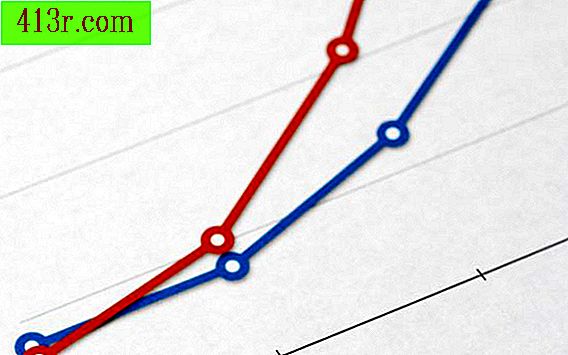
MATLAB Grafik
MATLAB, grafikleri bir veya daha fazla ilişkili eksen kümesine sahip bir şekil olarak adlandırılan bir veri nesnesinde görüntüler. Her bir eksen kümesi, verilerin boyutuna bağlı olarak iki veya üç ayrı eksene sahip olabilir. Her bir eksenin bir alt sınırı ve bir üst sınırı, işaretlerinin boşlukları ve diğer kozmetik özellikleri vardır.
Nesne eksenine erişme
MATLAB'daki eksen nesnelerine iki şekilde erişebilirsiniz. Eksen özellikleri için kullanıcı arayüzüne erişmek, başlık çubuğunun altındaki "Düzenle" menüsünü tıklatıp "Eksen özellikleri" seçeneğini seçmenizi gerektirir. Eksenleri () () ve diğer MATLAB komutlarını kullanarak programlama yoluyla da değiştirebilirsiniz.
eksen ekseni eksen ekseni ekseni kare ekseni
Seçili olan eksen nesnesini veya son güncellenen nesneyi değiştirmek için, "geçerli ekseni edin" in İngilizce kısaltması olan gca () komutunu kullanın.
Eksen sınırlarının ayarlanması
Varsayılan olarak, MATLAB, eksenlerin sınırlarını verilerinizle ilgili otomatik bir ölçekte yapılandırır. X ve Y eksenlerini aynı anda (ve dolayısıyla Z'nin) eksen () komutuyla ayarlayabilirsiniz:
eksen ([xmin xmax ymin ymax])
X ve Y'nin bireysel sınırları "ylim ()" ve "xlim ()" komutları kullanılarak yapılandırılabilir. Axis () komutu ile yapılandırılan eksen modu ayrıca ylim () ve xlim () komutları kullanılarak da elde edilebilir:
xlim ([xmin xmax]) xlim ('kapalı' ')
Çoklu eksenleri senkronize etme
Subplot () komutuyla, aynı pencerede birden fazla grafik görüntüleyebilirsiniz. Sıklıkla, grafiklerin sınırları farklı olsa bile, eksenlerin sınırlarının her alt grafik için aynı olması gerekir. Birden çok ekseni eksenlerin tutamaçlarını kaydederek ve linkaxes () komutunu kullanarak senkronize edebilirsiniz:
ŞEKIL; my_axes (1) = altpip (2, 2, 1); arsa (...) my_axes (2) = altpip (2, 2, 2); ... linkaxes (my_axes);







